 Forrás: Nick Sutrich / Android Central
Forrás: Nick Sutrich / Android Central
Amikor belegondol Android 12, mi jut először eszedbe? Sok ember számára valószínűleg ez a merész új stílus, amelyet a Google szorgalmaz - néven ismert Anyag Te - de az Android 12 sokkal többről szól, mint egy szép átalakításról. A Google fokozta az adatvédelmet, kényelmes új funkciókat adott hozzá, és sokféleképpen beépítette a felhasználók visszajelzéseit.
Amikor a jelenlegi telefonja megkapja az Android 12 frissítést, vagy felveszi az egyiket legjobb Android telefonok az előre telepített Android 12 rendszerrel ezek az Android 12 tippek és trükkök, amelyeket tudnia kell!
Változtassa meg a telefont az évszakokhoz hasonlóan
 Forrás: Android Central
Forrás: Android Central
Bár nem ez az egyetlen újdonság az Android 12 rendszerben, kétségtelen, hogy a új motormotor ez a hatalmas frissítés fő jellemzője. Az Android 12 hatékony motormotorja úgy tűnik, hogy a legjobban a Google Pixel telefonon tapasztalható, de sok Android 12 -es telefonnak hasonló funkciókkal kell rendelkeznie. A kezdéshez csak a háttérképet kell megváltoztatnia.
VPN -ajánlatok: Élettartamra szóló licenc 16 dollárért, havi tervek 1 dollárért és még többért
Eljuthat a tapéta és stílus alkalmazást úgy, hogy hosszan lenyomja a kezdőképernyő bármely üres helyét, majd kiválasztja tapéta és stílus. A Google szoftvere a kiválasztott háttérkép alapján automatikusan kinyomtat akár négy különböző témaválasztási lehetőséget, amelyeket az alábbi alatt választhat ki Háttérkép módosítása választási lehetőség. Ha valamelyik automatikus kiválasztás nem tetszik, akkor az alábbi négy szín közül választhat alapszínek részben ugyanabban az alkalmazásban.
A színek attól függően változnak, hogy világos vagy sötét módot választott -e a telefonhoz, ezért kísérletezzen ezekkel a beállításokkal, hogy megtalálja kedvenc kombinációját. Akár azt is választhatja, hogy a kiválasztott témát automatikusan alkalmazza a támogatott alkalmazásokra, bár valószínűleg még nem minden kedvenc alkalmazása frissült az új témamotorra. Ha zavar az inkonzisztencia, hagyja ezt a beállítást.
 Forrás: Android Central
Forrás: Android Central
Eltelt egy kis idő azóta, hogy az Android widgetek némi szerelmet láttak. De az Apple újonnan felfedezett rajongása miatt a widget -eket normál esetben nyájas kezdőképernyőjén a Google jónak látta, hogy megmutassa nekik, ki tette ezt először, figyelve az elhanyagolt widgetekre.
Az Android 12 rendszerben néhány kedvenc rendszermodulja jelentős átalakításon vagy vadonatúj kiegészítésen esett át. Az óra widget a legjelentősebb kiegészítője a személyzetnek, négy vadonatúj stílus közül lehet választani.
Ráadásul egy új beszélgetések widget megkönnyíti a kedvenc beszélgetéseinek nyomon követését anélkül, hogy aggódnia kellene az alkalmazás miatt. Talán a legjobb barátod inkább a WhatsAppot használja, míg a másik köröd a Discordot használja. Függetlenül attól, hogy melyik alkalmazásban zajlanak kedvenc beszélgetései, adjon hozzá dedikált tartalmat beszélgetések widgetet ezekhez a csevegésekhez egyetlen érintéssel találja meg.
A keresés egyszerűbb lett
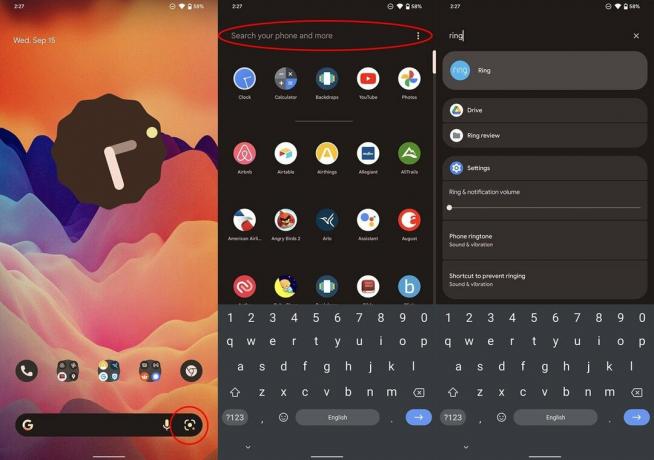 Forrás: Android Central
Forrás: Android Central
A kezdőképernyő alján új ikont láthat a hangkeresési mikrofon mellett. Ez a fényképezőgépre redőnynek látszó ikon egy gyors parancsikon a Google Lens vizuális kereséséhez, amely lehetővé teszi, hogy bármit lefényképezzen, amire csak gondol, és vizuális keresési eredményeket kapjon közvetlenül a Google-tól.
A vizuális keresés több okból is jobb lehet, mint a beírás. Lehet, hogy olyan virágot keres, amellyel mindennapi sétáján találkozott, vagy csak beolvassa a QR -kódot az étteremben, ahol éppen leült. Nem számít, mit kell keresnie, a Google Lens a legegyszerűbb módja annak, hogy megtalálja.
A Google -é új eszköz keresése megtalálható, ha bármit beír a keresőmezőbe az alkalmazásfiókban. Húzza felfelé a fiókot, írjon be egy szót vagy nevet, és az alkalmazásoktól a beszélgetésekig és e -mailekig mindent megjelenít. Még a letöltött fájlokat is megjeleníti. Ez az információszervezés új módja, amely mostantól egyablakos, bármire, amire szüksége lehet a telefonján.
A dolgok még egyszerűbbé tétele érdekében az alkalmazásfiók megnyitásakor átkapcsolhatja a billentyűzetet. Bár ez elsőre kissé felháborító lehet, ha néhány gombnyomással mindent gyorsan elér, gyorsan a leggyorsabb módja annak, hogy elérjen mindent, ami nem rögzíthető a kezdőképernyőre. Ehhez kattintson az eszköz keresősávjának jobb oldalán található túlcsordulás menüre - ne feledje, ez az alkalmazásfiókban található -, és válassza a mindig mutassa a billentyűzetet.
Prioritja a gyors váltásokat
Az Android 12 rendszerben a Google csökkentette az értesítési felületen megjelenő gyorskapcsolók számát. Öt kis ikon helyett most négy nagyobb, lekerekített téglalap alakú gombot talál. Hasonlóképpen, ha teljesen lehúzza az értesítési felületet, már csak nyolc kapcsoló áll rendelkezésre, míg az Android 11 összesen tíz kapcsolót mutatott. Ennek eredményeképpen meg kell győződnie arról, hogy ezeket a kapcsolókat priorizálja, hogy a lehető legjobban kihasználja a helyzetet.
A korábbiakhoz hasonlóan a gyorsváltók testreszabása olyan egyszerű, mint az értesítési felület lehúzása, és a gyorsváltók utolsó sora alatti ceruza ikonra kattintás. Ügyeljen arra is, hogy mi van ebben a menüben, mivel a Google több új kapcsolót is hozzáadott, amelyeket érdemes megnézni.
Láthat (vagy hallhat) engem most?
 Forrás: Android Central
Forrás: Android Central
A gyorsváltó panelen található a új gombkészlet amelyek lehetővé teszik a kamera és a mikrofon hozzáférésének egyetemes visszavonását a telefon összes alkalmazásában. Ezek a gombok ideiglenesen megakadályozhatják az eszközön lévő összes kamera vagy mikrofon használatát, és áldásul szolgálhatnak azoknak a virtuális találkozóknak, amelyeknek napjainkban rendszeresen részt veszünk.
Az új gombok megkereséséhez húzza le teljesen az értesítési felületet, és kattintson a szerkesztés gombra - úgy néz ki, mint egy ceruza -, majd húzza a kamera hozzáférés és mikrofon hozzáférés gombokat a gyorsváltó panel aktív részébe. Most, amikor le szeretné tiltani a kamera vagy a mikrofon hozzáférését, húzza le az értesítési felületet, és kattintson a szükséges gombok egyikére.
Ismerje meg az új Internet panelt
 Forrás: Google
Forrás: Google
Mielőtt elhagynánk a gyorsváltó területet, érdemes rákattintani a feliratosra Internet. Korábban ez a gyors váltás csak a Wi-Fi kapcsolatokat kezelte, és még akkor is az Android néhány korábbi verziója eltávolította a gyorskapcsoló funkciót. A gyors váltás visszatért, és a Google a Wi-Fi-t és a mobil adatokat egyetlen praktikus panelben egyesítette, amelyet internetes panelként ismerünk.
Ha rákattint erre az új gyorscsempére, a telefon alján megjelenik egy fél méretű párbeszédpanel, amely lehetővé teszi a gyors Wi-Fi hálózatok közötti váltást, valamint a Wi-Fi és a mobil adatok be- és kikapcsolását.
Fejlődő eszközvezérlők
 Forrás: Android Central
Forrás: Android Central
A Google korábban hozzáadta a eszköz kezelőpanelje az Android 11 bekapcsoló menüjébe. Ezt a funkciót sokan szerették, mivel az okos otthon vezérlését olyan gyorsan tette lehetővé, mint a bekapcsológomb lenyomása és lenyomva tartása, valamint a gyors váltás megérintése. A Google összehangolja terveit a Samsunggal az Android 12 rendszerben, a bekapcsológombbal hívja elő a Google Segédet. Ezt a funkciót egyszerűen letilthatja, ha megnyitja a Beállítások alkalmazást, görgessen le a Rendszer elemre, válassza ki a gesztusokat, majd kapcsolja be a nyomja meg és tartsa lenyomva a bekapcsoló gombot választási lehetőség.
Ha eszközvezérlőket keres, akkor a két hely egyikében találja őket: az értesítési felületen, gyors váltásként -amelyet rendszeresen használva javasolnék a legjobb négy közé való beköltözést-vagy a zár bal alsó sarkába képernyő. Bárhogy is érheti el, az eszköz kezelőpanelje azonosnak tűnik az Android 11 rendszerben látottakkal. A hozzáférés a változás, és bár a béta tesztelők körében nagy felfordulást váltott ki, valószínűleg a Google egyelőre ezeken a helyeken tartja az eszközvezérlőket.
Megosztás közeli valakivel
A Google évek óta kísérletezik a helyi megosztási lehetőségekkel. Korábban az Android 11 rendszerben a Nearby megosztás csak akkor volt hasznos, ha valaki a közelben szerepel a névjegyzékben. De a legújabb frissítései Közeli megosztás minden korábbinál könnyebbé teszi a linkek, fényképek vagy valami más gyors megosztását az általános fizikai környezetben élő emberekkel. A közeli megosztás könnyen előhívható a gyors csempe használatával, amikor lehúzza az értesítési felületet.
Most az Android 12 rendszerben egy új, félméretű párbeszédpanel jelenik meg a képernyő alsó részén, amikor a közeli megosztás lehetőséget választja, és lehetővé teszi a megosztás engedélyezését a közelben lévők számára. A Google kialakítása lehetővé teszi, hogy ideiglenesen válassza ki a mindenki megosztási mód, ezáltal csökkentve annak kockázatát, hogy gyakran történjen az Apple AirDrop funkciójával. Ez az új kialakítás azt is jelenti, hogy egyetlen gombnyomással módosíthatja ezt az opciót, míg korábban meg kellett volna adnia a megosztási beállításokat az érték megváltoztatásához.
Gyors koppintás a hátlapon
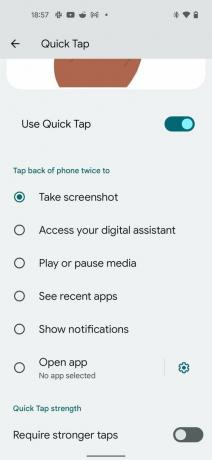 Forrás: Alex Dobie / Android Central
Forrás: Alex Dobie / Android Central
A Pixel 5 esetében azt tapasztaltuk, hogy a Google a préselésről az Asszisztens indítására vált át más módszerekre, például a bekapcsológombra. Kezdetben rejtve volt a Pixel 5 azon képessége, hogy gyorsbillentyűket vagy alkalmazásokat indítson a hátlap gyors érintésével lényegében egy extra gyorsindító gombként működik, anélkül, hogy fizikai gomb lenne jelen.
Ez megkönnyíti a zene lejátszását vagy szüneteltetését, kedvenc digitális asszisztensének elindítását, a legutóbbi alkalmazások megtekintését vagy a kívánt egyéni alkalmazások megnyitását.
Az Android 12 rendszerben a Google bővíti a hátsó érintéshez rendelhető funkciók számát; de csak néhány eszköz támogatja ezt az új funkciót. Ha olyan eszköze van, amely támogatja a koppintást, például a Pixel 5, itt van, hogyan kell beállítani.
Csak akkor forgassa el, ha van értelme
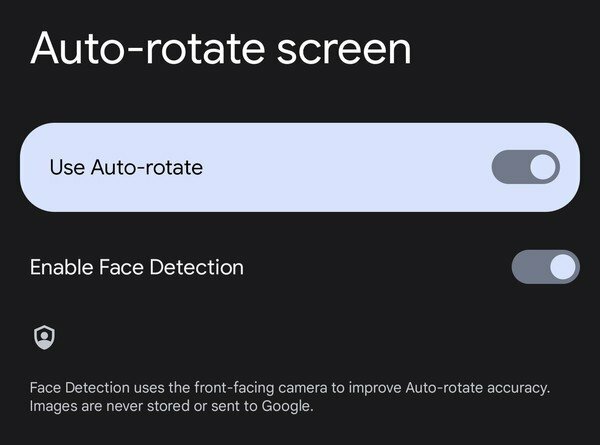 Forrás: Android Central
Forrás: Android Central
Előfordult már, hogy az ágyban fekve nézett valamit a telefonján, amikor az hirtelen magától elfordul? Ez leggyakrabban akkor fordul elő, amikor az oldalán fekszik, és olvasni próbál portré tartalmat, miközben a telefont fekvő tájolásban tartja. Természetesen kikapcsolhatja az automatikus elforgatást, de a Google megtanult néhány trükköt az évek során, és most a gépi tanulás segítségével meghatározhatja arcának tájolását a telefonhoz képest.
Dióhéjban ez azt jelenti, hogy a telefon nem forog addig, amíg látja, hogy az arc ugyanabba az irányba mutat, mint a képernyő. Az új arcfelismerési mód engedélyezéséhez lépjen tovább a telefon rendszerbeállítások alkalmazásában megjelenő beállításokhoz, kattintson a képernyő automatikus elforgatására, és engedélyezze az arcfelismerő funkciót.
A Google minden, a funkció használatához kapott kameraadatot a telefonján tárol, zárva az Android Privacy Core mögött, és nem fér hozzá más alkalmazásokhoz. Azt sem tárolják, miután eldöntötték, hogy a telefonnak valóban forognia kell -e vagy sem, így nem kell aggódnia, hogy az adatok valahol ott ülnek. Ha nem tetszik, hogy a telefon rád néz, itt van hogyan lehet letiltani az Android 12 fej alapú automatikus elforgatását.
Irányítsd a magánéletedet
 Forrás: Android Central
Forrás: Android Central
Az Android 12 rendszerben a Google bevezeti az a Adatvédelmi irányítópult. Az Adatvédelmi irányítópult segítségével könnyedén megtekintheti az összes engedélykérő alkalmazást a nap folyamán, beleértve szuper részletes statisztikák a három kategóriában, amelyek a legszörnyűbb visszaéléseket láthatják: helyszín, kamera és mikrofon.
Ha kiválasztja e három engedély bármelyikét, megjelenik egy idővonal -nézet minden alkalmazásról, amely hozzáfér ehhez az engedélyhez, valamint egy módja annak, hogy megszüntesse az alkalmazások azon gyors hozzáférési képességét. Jelenleg az Android 12 alapértelmezés szerint csak 24 órás részletes előzményeket kínál. Egyes gyártók, például a Samsung, kibővítették ezt az előzményt egy teljes hetes engedély -hozzáférési adatokra, így még részletesebb képet kapva arról, hogy az alkalmazások mit csinálnak az adataival.
Jó időnként megállni az adatvédelmi műszerfalon, különösen akkor, ha észreveszi, hogy új kamera- vagy mikrofonjelzők jelennek meg, amikor nem számítanak rájuk. Ezek az új mutatók élénkzöld ikonok formájában jelennek meg a képernyő jobb felső sarkában, valahányszor egy alkalmazás hozzáfér a kamerához vagy a mikrofonhoz. Ez óriási előrelépés a felhasználók adatvédelme szempontjából, hiszen ez azt jelenti, hogy Ön is mindig tudja, amikor egy alkalmazás hozzáfér a kamerához vagy a mikrofonhoz.
Korábban csak bíznia kellett abban, hogy egy alkalmazás nem él vissza ezekkel az engedélyekkel. Az Adatvédelmi irányítópult megkereséséhez nyissa meg a rendszerbeállításokat, és keresse meg az adatvédelmi részt.
Készítsen hosszú képernyőképet
 Forrás: Android Central
Forrás: Android Central
Görgető képernyőképek évek óta számos Android telefon jellemzője, de a Google végre hivatalosan is bevezeti az Android 12 rendszerbe. De ez nem csupán néhány olyan funkció másolata, amelyet sokan már ismernek; ésszerű újratervezés, amely megkönnyíti a hosszú képernyőképek készítését, mint valaha.
Amikor képernyőképet készít - általában a hangerő -csökkentő és a bekapcsológombok egyidejű megnyomásával -, akkor új többet elfogni gomb lehetővé teszi, hogy több képernyőképet készítsen, mint a képernyőn azonnal látható. Ennek a ma már általános funkciónak a Google kifinomult változata egy ragyogó nagyítószerű zoom funkciót tartalmaz, amikor húzza lefelé a határoló dobozt, így pontosabban igazíthatja az élét ahhoz, amit próbált elfog.
A multitask jobb módjai
 Forrás: Android Central
Forrás: Android Central
Az Android 9 Pie rendszeren a Google bemutatta az új típusú multitasking képernyőt, amelyet Overview néven is ismertek, és amely a másik alkalmazásból származó szövegek rögzítését helyezte előtérbe a gyors alkalmazásváltással szemben. Bár ez néhány ember számára vitatott volt, a Google megduplázta erőfeszítéseit az Áttekintés képernyő egy olyan hely, ahová gyorsan felveszi az információkat, és nem csak vált alkalmazásokat.
A legújabb frissítés gyors link és képmegosztás formájában érkezik, amelyet két új ikon láthat az Áttekintés csempén. A fenti képernyőképen a webhely URL -je mellett egy láncszem -ikont észlel, amelyre rákattinthat gyorsan másolja az URL -t a vágólapra a gyors megosztáshoz, és hatékonyan távolítson el néhány koppintást ebből a közösből feladat.
A második az új kép ikon, egy parancsikon a kép gyors kivonásához egy támogatott alkalmazásból. Innen vizuális képkeresést végez a Google Lens segítségével, másolja, mentse vagy ossza meg a rendszer párbeszédpanelen, vagy gyorsan ossza meg az alsó sorban található négy közös névjegy egyikével.
Az akkumulátor lemerülése 101
 Forrás: Android Central
Forrás: Android Central
Eltelt egy kis idő azóta, hogy az Android akkumulátor statisztikái hasznosak voltak; Valójában az Android legújabb verziói leegyszerűsítették az akkumulátorokra vonatkozó statisztikákat, amelyeket szinte haszontalannak találtunk a használható információkhoz. Az Android 12 javítja ezt a szembetűnő problémát, és jelentősen részletesebben megvizsgálja, hogy mi merítette le a telefon akkumulátorát egész nap. Akkumulátor-felhasználási ablaktáblája egy könnyen olvasható grafikont mutat be a tetején, és az alábbi részletes alkalmazásstatisztikákat.
Most már könnyen belátható, hogy az alkalmazások akkumulátorának hány százaléka merült le, de a teljes használati és háttéridő anélkül, hogy egy másik szakaszra kellene kattintania. Ha rákattint a listában szereplő bármelyik alkalmazásra, akkor mindegyikre megjelenik az akkumulátoroptimalizálás oldala, amely lehetővé teszi többé -kevésbé szigorú használati korlátozások megadását egyetlen érintéssel. Ez egy másik nagyszerű módja annak, hogy a Google leegyszerűsíti a dolgokat anélkül, hogy elvenné a szükséges funkciókat vagy információkat.
Gyorsabban szerezze be kedvenc alkalmazásait
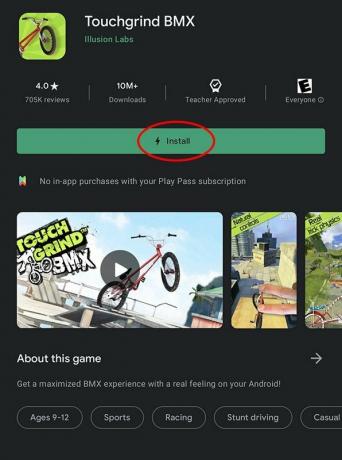 Forrás: Android Central
Forrás: Android Central
Miközben a Google Play Áruházat böngészte egy Android 12 operációs rendszert futtató telefonon, előfordulhat, hogy néhány alkalmazásnál észrevett egy kis villámcsapás ikont a letöltés gombon belül. Jellemzően játékokra van fenntartva, az új játssz letöltés közben funkció pontosan azt teszi, aminek hangzik. Először egy nagyobb játék kis százalékát töltik le, így rövid időn belül elkezdheti a játékot, míg az alkalmazás többi része letöltődik a háttérben.
Ez különösen fontos számos nagy cím esetében, amelyek gyakran több gigabájt súlyúak, és a letöltés jelentős időt vehet igénybe. Bármely játék, amely támogatja ezt a funkciót, csak néhány másodperces letöltési idő után játszhat, gyorsabban belevághat egy új játékba, ahelyett, hogy várakoznia kellene, vagy végérvényesen görgetnie kell a közösségi médiát várakozás.
Android 12 a mentésre
 Forrás: Nick Sutrich / Android Central
Forrás: Nick Sutrich / Android Central
Az Android 12 egy csodálatos új módja annak, hogy minden nap interakcióba lépjen telefonjával, mindenhol színes színeket, új funkciókat, valamint mindennapi feladatokat és információkat, amelyek könnyebben hozzáférhetők és érthetők. A Google rengeteg új trükköt épített a motorháztető alá, például a gépi tanulást lehetővé tevő arcot észlelési funkció a telefon forgatása közben, a színpaletta kinyeréséhez egyetlen képből teljes felhasználói felület. Gyönyörű, merész, és pontosan arra van szüksége az Androidnak.
Hallgattad a heti Android Central Podcastot?

Az Android Central Podcast minden héten elhozza a legújabb technológiai híreket, elemzéseket és forró felvételeket, ismerős házigazdákkal és különleges vendégekkel.
- Feliratkozás Pocket Cast -ban: Hang
- Iratkozz fel Spotify -on: Hang
- Feliratkozás az iTunes -on: Hang
Linkek használatával jutalékot kaphatunk a vásárlásokért. Tudj meg többet.

Az Android 12 stabil kiadása még nem történt meg, de a Samsung úgy döntött, hogy továbbmegy, és első ízben bemutatja nekünk az új One UI 4 frissítést. Bizonyos szempontból ez a béta még jobb is, mint a Google, de sajnos ugyanolyan buggy.

A T-Mobile együttműködik az Assurant-tal, hogy országszerte 500 helyszínen vigye be a bolti javításokat. Ez egynapos eszközjavítást és további előnyöket kínálna, mint például az ingyenes képernyővédő csere.

Kiderült a 2018 -as God of War folytatása, és Fimbulwinter hidege közeledik, és mindennek a végét hirdeti. Itt van minden, amit a God of War: Ragnarok -ról tudunk.

Ha a legjobb Android kamerát szeretné, akkor a Google Pixel 5 készüléket használja. Ennek ellenére sok nagyszerű lehetőség közeledik. Összegyűjtöttünk tehát egy megbízható listát az induláshoz.
